-
Warum VMware VM auf AWS sichern?
-
Wie sichert man VMware VM zu AWS?
-
Wie kann man mit Vinchin Backup & Recovery ein VMware VM-Backup zu S3 archivieren?
-
VMware-Backup auf AWS FAQs
-
Zusammenfassung
Mit der zunehmenden Nutzung von virtuellen Umgebungen wird VM-Backup für Unternehmen immer wichtiger. Im Gegensatz zur physischen Maschinen-Backup kann VM-Backup flexibler und effizienter sein, weil es ermöglicht, Snapshots der gesamten virtuellen Umgebung zu machen und sogar die VM zu sichern, während sie läuft.
AWS ist auch eine weit verbreitete Cloud-Computing-Lösung für Unternehmen. Abgesehen vom Computing umfasst es auch Cloud-Speicherlösungen wie S3. In diesem Beitrag erfahren Sie alles über das Sichern von VMware VM auf AWS.
Warum VMware VM auf AWS sichern?
Mit der hervorragenden Cloud-Speicherlösung bringt das Sichern von VMware VM auf AWS viele Vorteile mit sich.
Datensicherheit: Für kleine Unternehmen kann die Cloud-Sicherung die Datensicherheit gewährleisten, da kleine Unternehmen oft nur begrenzte Personalressourcen und IT-Hardware haben, so dass professionelle Cloud-Speicheranbieter wie AWS die Daten besser schützen können. Für große Unternehmen werden oft Cloud-Computing-Lösungen wie AWS verwendet, was es kosteneffektiv macht, seinen Cloud-Speicher zur Speicherung der Backup-Daten oder seiner Kopien zu nutzen. Außerdem kann die Cloud-Sicherung sowohl für kleine Unternehmen als auch für große Unternehmen eine zusätzliche Ebene des Datenschutzes bieten.
Katastrophenwiederherstellung: Cloud-Backup kann die Katastrophenwiederherstellung erleichtern, indem es Ihnen ermöglicht, das Backup aus der Cloud abzurufen, wenn der lokale Standort durch Katastrophen zerstört wird. Im modernen Katastrophenwiederherstellungsplan ist Cloud-Backup ein unverzichtbarer Teil, wie die 3-2-1 Backup-Regel vorschlägt.
Skalierbarkeit: AWS bietet unbegrenzte Skalierbarkeit, sodass Unternehmen keine Hardware für die Speicherung von Sicherungsdaten vorbereiten müssen, sondern die Pläne entsprechend den Echtzeitanforderungen herunterstufen oder aufrüsten können.
Verordnungskonformität: Daten in der Cloud zu speichern ist auch verantwortlich für Ihre Kunden und Projekte. Viele Branchen haben Unternehmen dazu verpflichtet, Daten in der Cloud zu speichern, oder es werden Einschränkungen für Aktivitäten oder Strafen geben.
Wie sichert man VMware VM zu AWS?
Als hervorragender Cloud-Service-Anbieter hat AWS eine integrierte Datensicherungslösung für VMware vSphere bereitgestellt und kann sowohl On-Premise- als auch Cloud-basierte VM sichern.
Im Allgemeinen ist der Prozess das Erstellen eines Gateways in AWS > Verbindung zum Gateway > Erstellen eines Backup-Jobs.
Voraussetzungen
● AWS kann nur ESXi 8/7/6.7 sichern.
● VM-Speicher sollte ein On-Premise-Speicher wie NFS, VMFS und VSAN oder Cloud-Speicher wie VMware Cloud on AWS sein.
● Netzwerk sollte für die Verbindung konfiguriert sein.
1. Aktivieren Sie die VM-Sicherung in AWS
1. Suchen Sie AWS Backup in der AWS Management Console
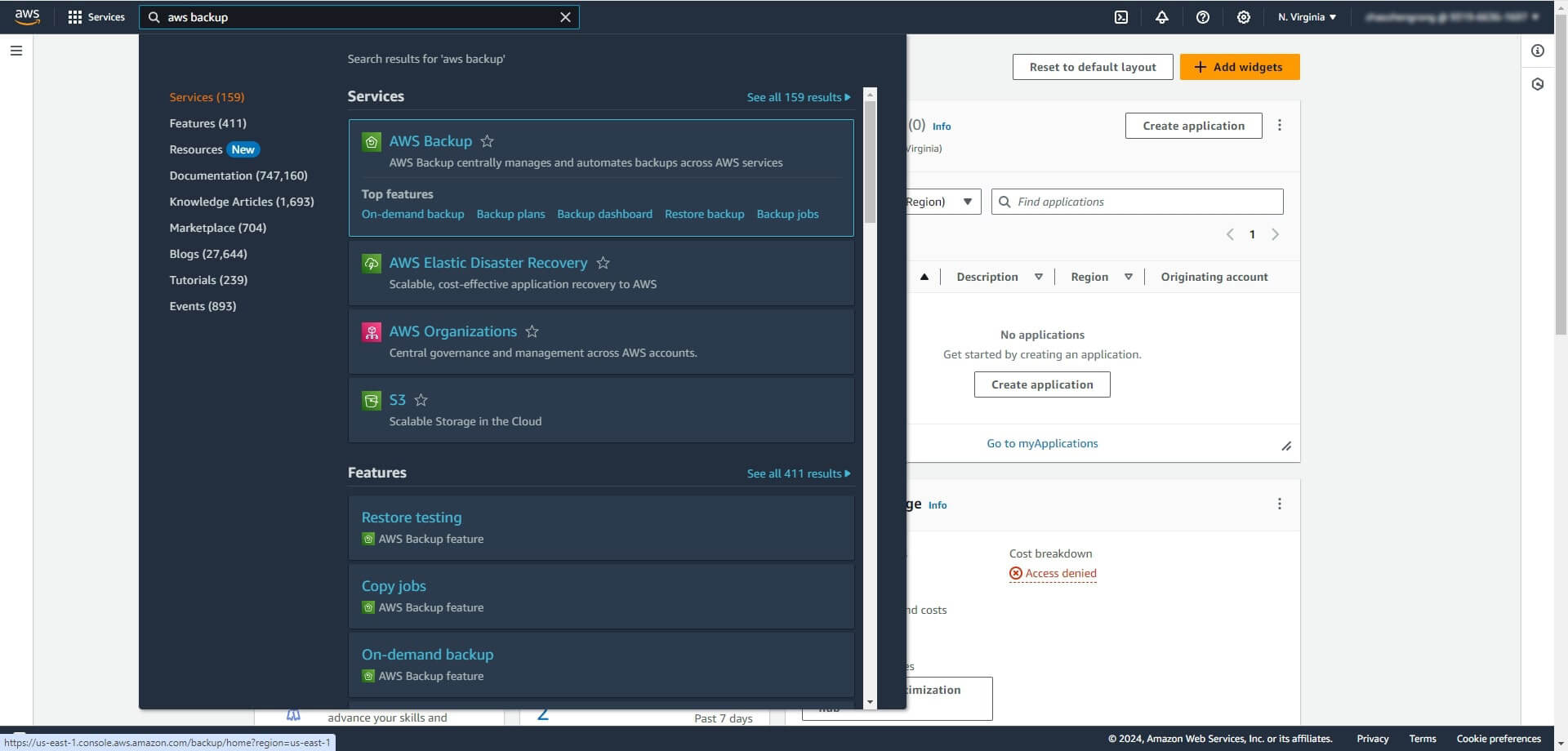
2. Klicken Sie auf AWS Backup, um es zu öffnen
3. Klicken Sie auf Settings auf der linken Seite
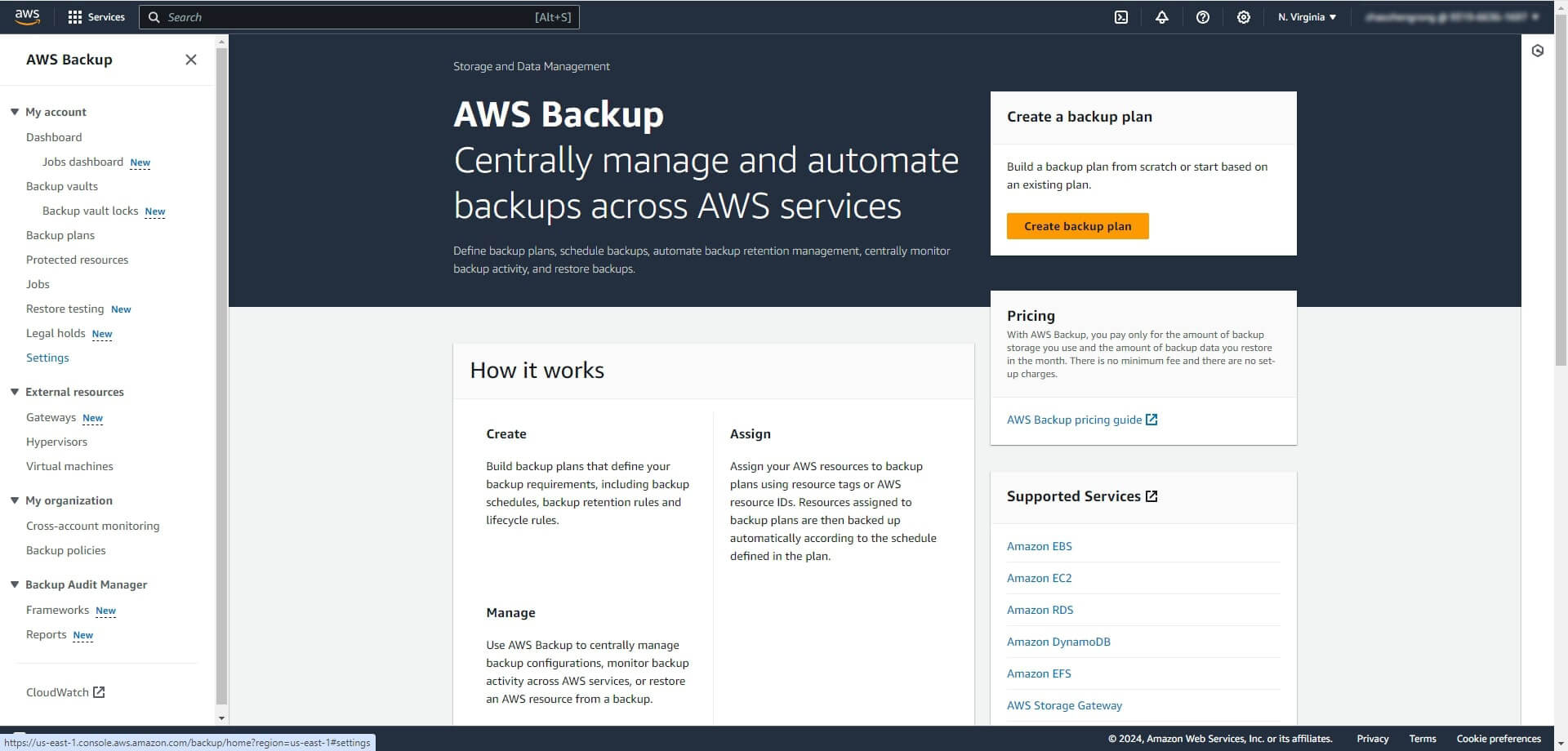
4. Klicken Sie auf Configure resources
5. Aktivieren Sie die VMware virtual machine
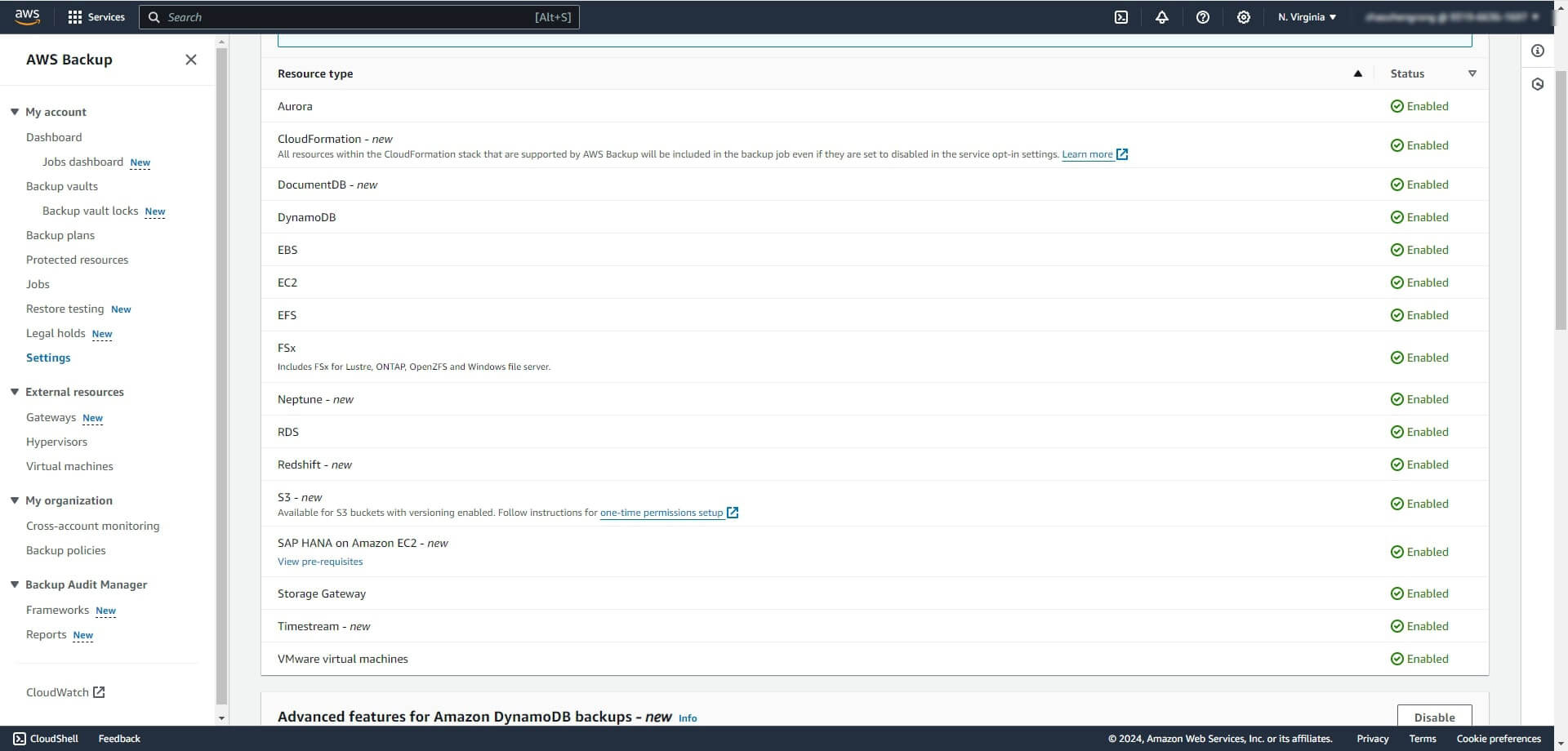
6. Klicken Sie auf Confirm
2. Erstellung des Backup-Gateways in AWS
1. Erweitern Sie External resources im linken Menü von AWS Backup
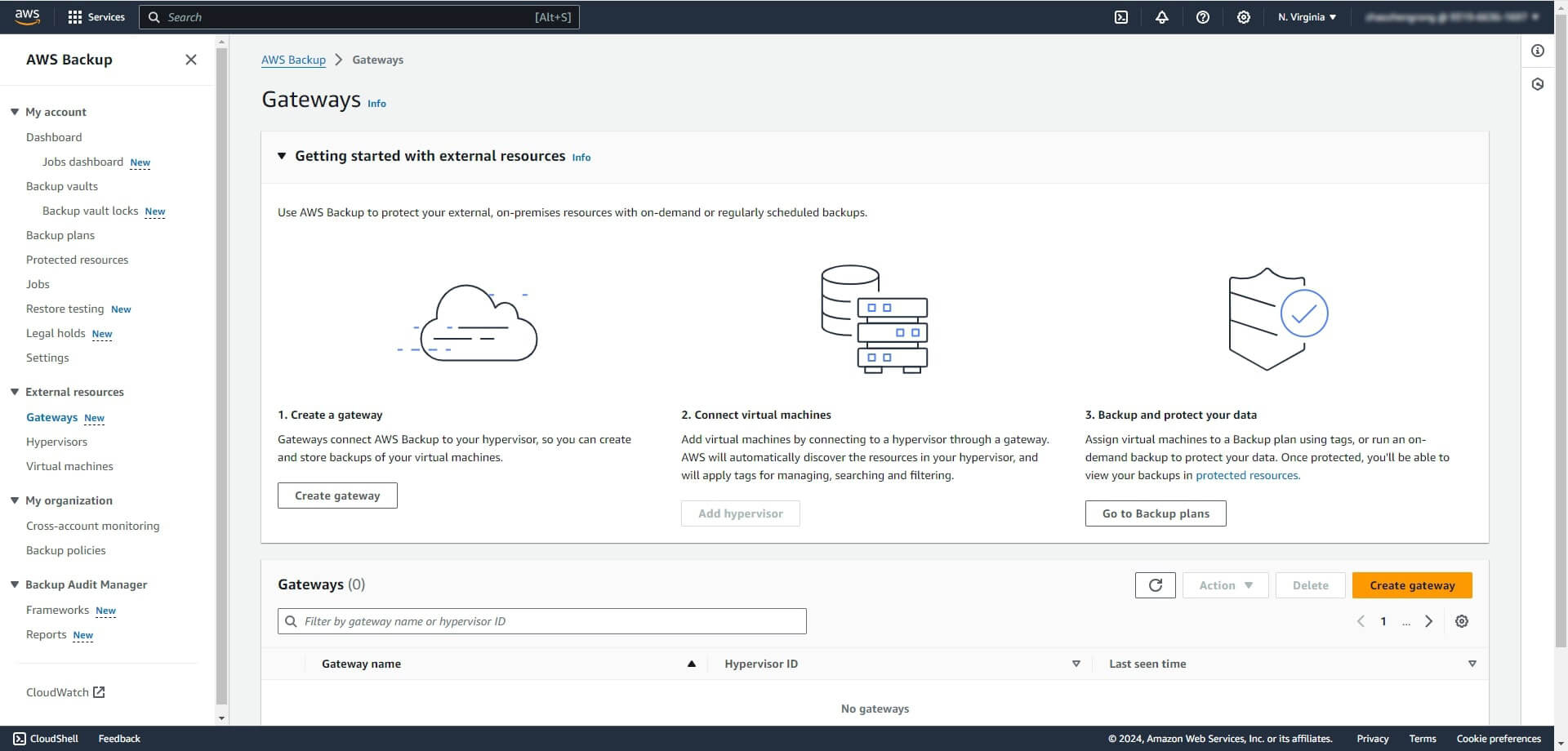
2. Klicken Sie auf Gateways
3. Klicken Sie auf Create gateway
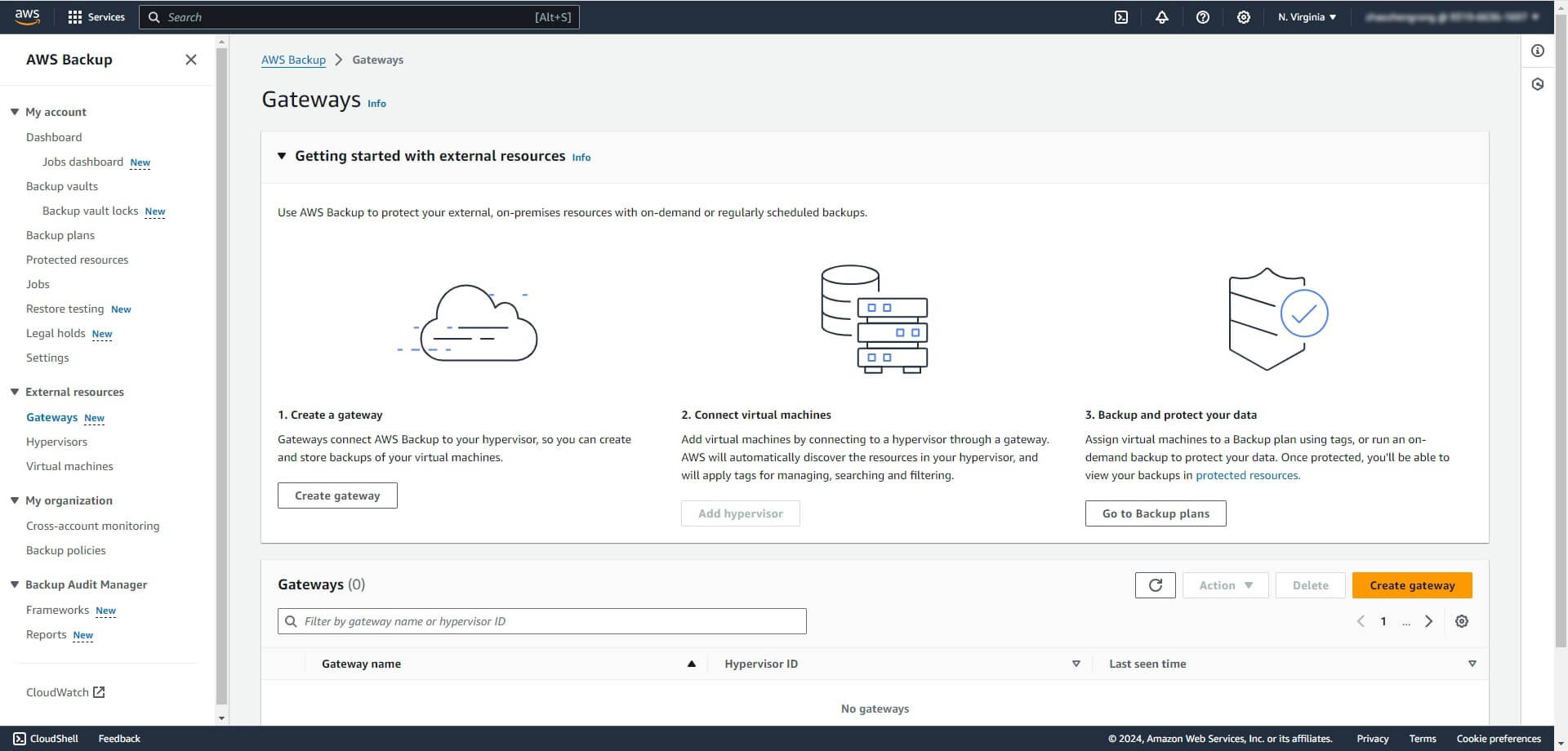
4. Klicken Sie auf Download the OVF template
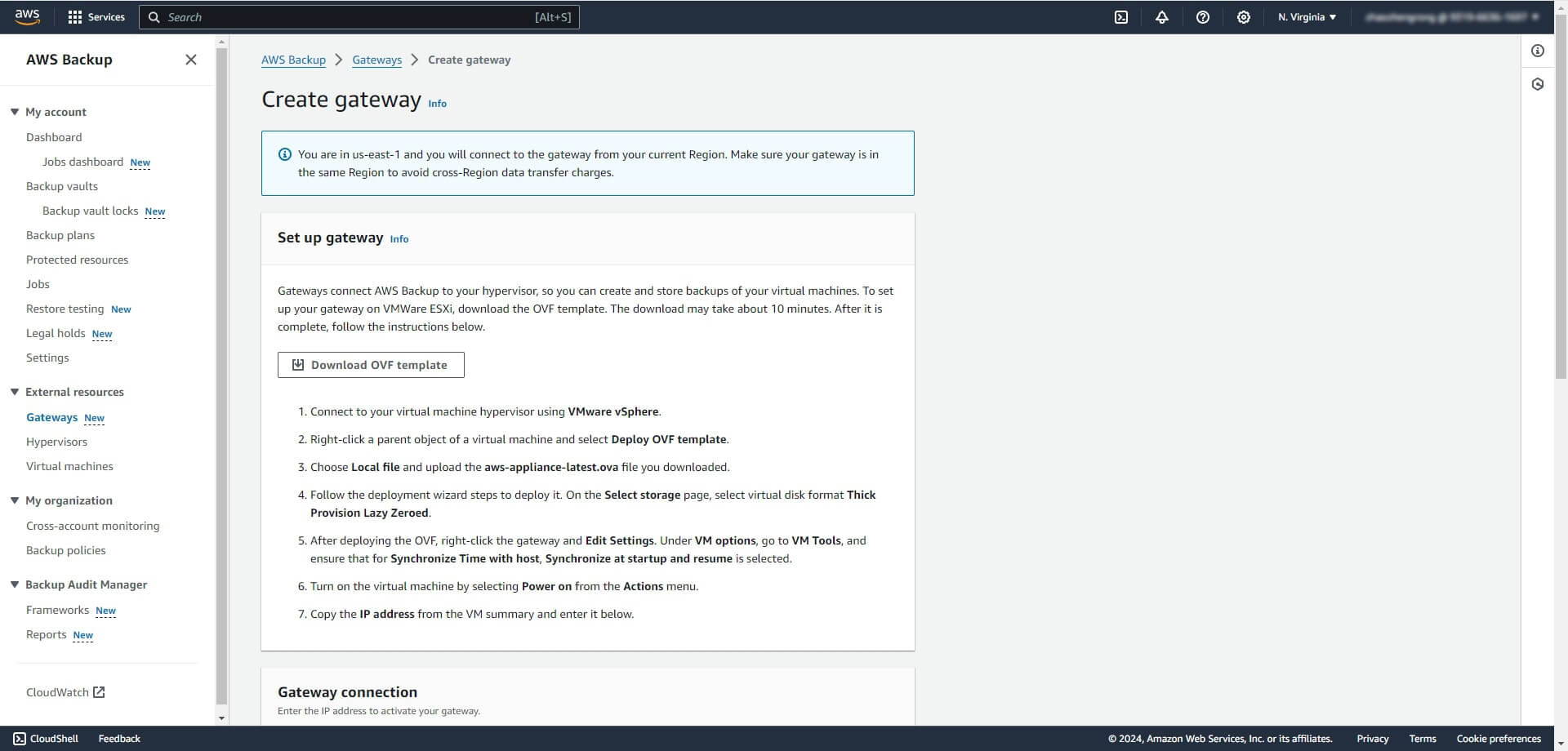
Sie müssen eine neue virtuelle Maschine in vCenter mit dieser OVF-Vorlage bereitstellen, um AWS mit ESXi zu verbinden.
1. Anmeldung bei vCenter
2. Rechtsklick auf einen ESXi-Host
3. Wählen Sie Deploy OVF Template
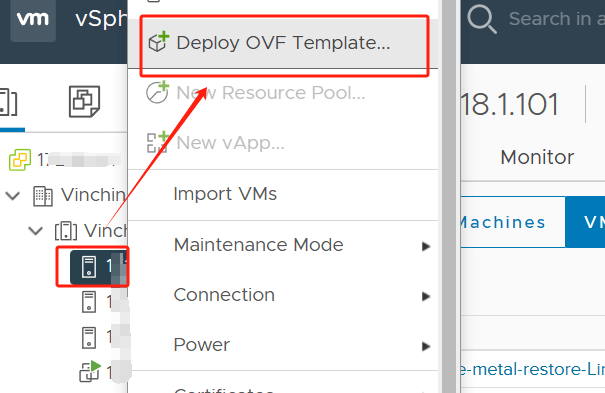
4. Folgen Sie dem Bereitstellungsassistenten, um ein neues VM bereitzustellen
Dann müssen Sie das VM-Netzwerk konfigurieren.
1. Wählen Sie die VM im vCenter aus
2. Öffnen Sie es in der Konsole
3. Befolgen Sie die Anweisungen, um die Netzwerkkonfiguration abzuschließen
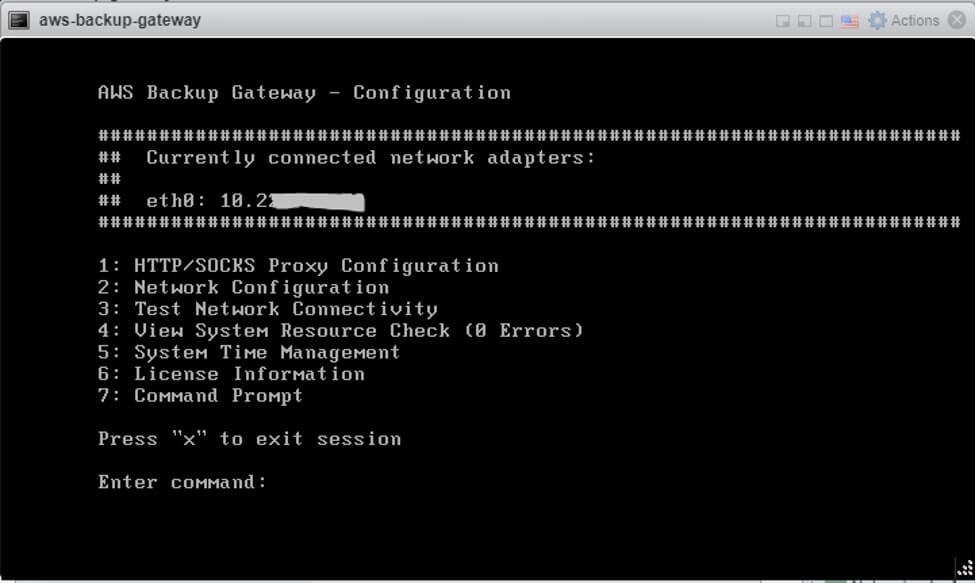
Schließlich müssen Sie das Gateway in AWS Backup aktivieren.
1. Auf der Create gateway Seite, geben Sie den Gateway-Namen in den Gateway-Einstellungen ein
2. Geben Sie seine IP-Adresse ein
3. Klicken Sie auf Create gateway
3. Verbindung mit vCenter herstellen
1. Klicken Sie auf Hypervisors in External resources
2. Geben Sie die Anmeldeinformationen von vCenter ein
3. Klicken Sie auf Add Hypervisor
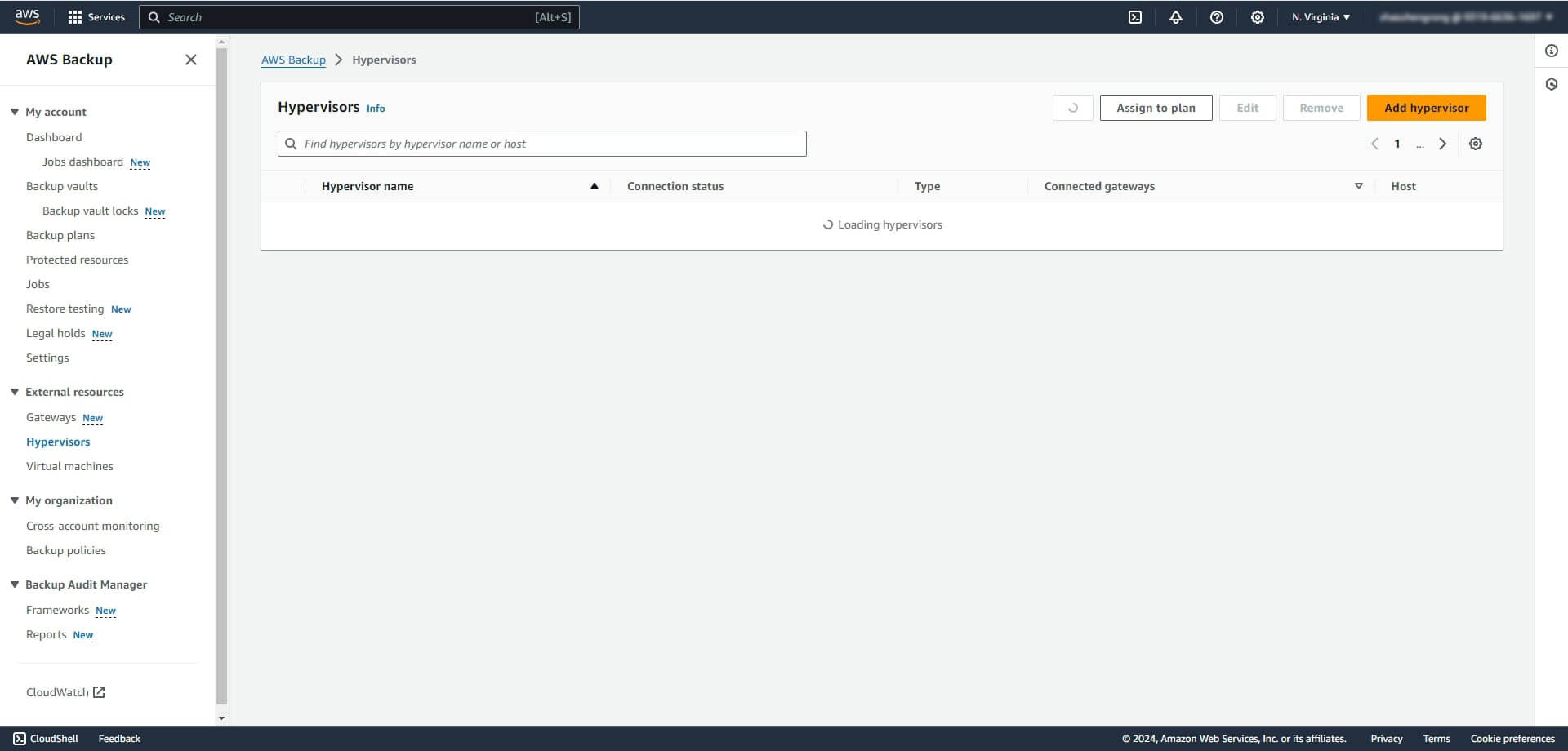
Jetzt können Sie den Backup-Job für VMware VM erstellen.
4. Erstellen Sie eine VMware-Sicherungsaufgabe in AWS
1. Klicken Sie im linken Menü von AWS Backup auf Backup plans
2. Klicken Sie auf Create backup plan
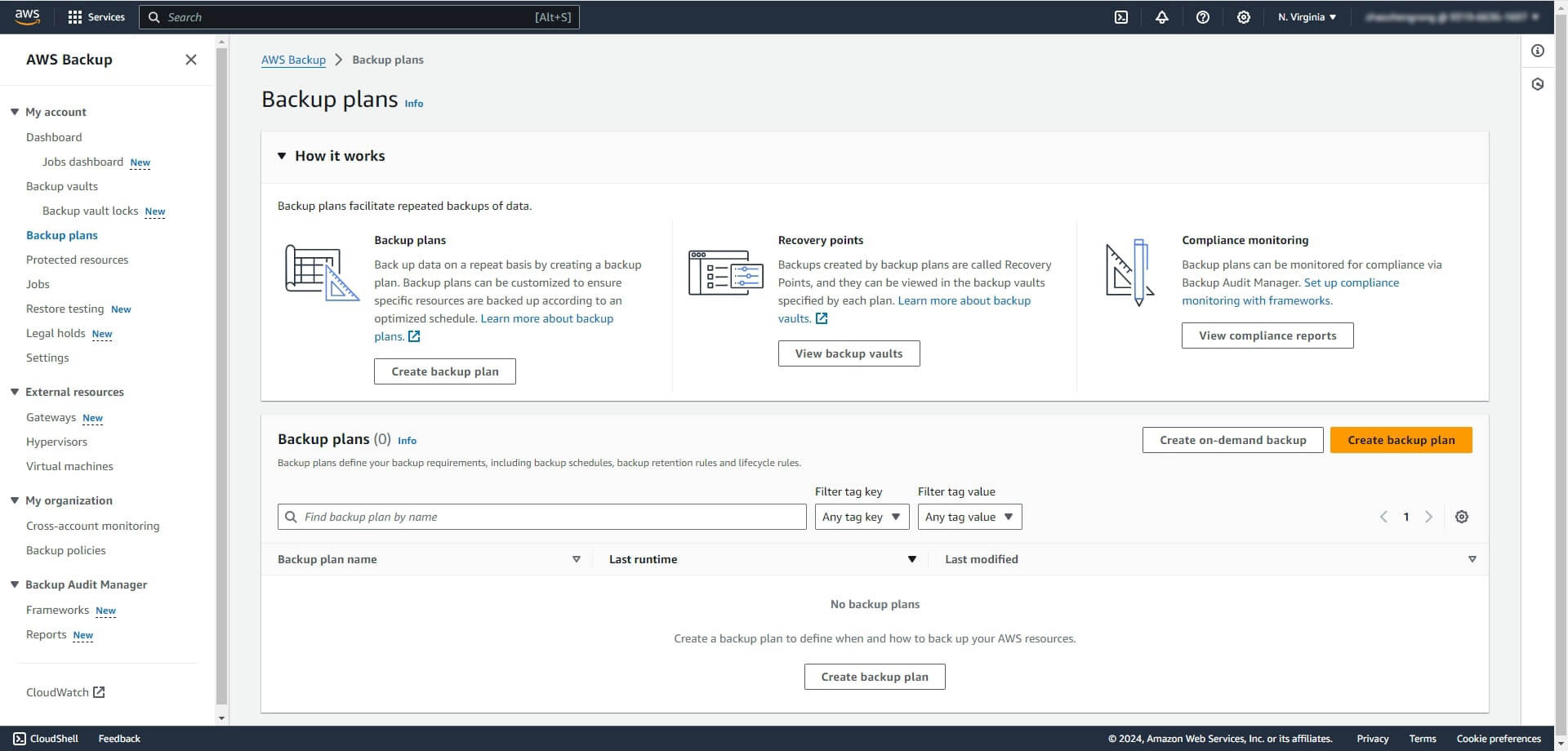
3. Wählen Sie die VMs zum Sichern in Selet specific resource type aus
4. Klicken Sie auf Assign resources
Wie kann man mit Vinchin Backup & Recovery ein VMware VM-Backup zu S3 archivieren?
Amazon S3, Simple Storage Service, ist die Speicherlösung in AWS, sodass Sie auch Ihr VM-Backup darauf speichern können. Vinchin Backup & Recovery ist eine professionelle VM-Backup-Lösung, die Ihnen helfen wird, Ihre VM besser zu schützen und einfach zur Cloud zu sichern.
Im Vergleich zu AWS ermöglicht Vinchin Backup & Recovery die zentralisierte Verwaltung aller Geräte und bietet fortschrittlichere Strategien für Backup-Jobs, wie inkrementelle Backups, Datenreduktion und Kompression, und erleichtert die Katastrophenwiederherstellung mit Sofortiger VM Wiederherstellung, Backup Überprüfung, Offsite Backup usw.
Mit der intuitiven Webkonsole wird es viel einfacher, einen VM-Backup-Job zu erstellen.
1. Wählen Sie die VMware VM aus

2. Wählen Sie den Backup-Speicher (AWS) aus

3. Wählen Sie die Backup-Strategien aus

4. Geben Sie den Job ein

Vinchin Backup & Recovery hat vielen Unternehmen dabei geholfen, VMware VMs zu sichern und Sie können hier auch eine 60-tägige kostenlose Vollversion testen, um zu sehen, wie gut sie für die virtuelle Umgebung geeignet ist. Wenn Sie Hilfe benötigen, können Sie uns kontaktieren und dann werden unsere Ingenieure Ihnen helfen, diese Software in Ihrer Umgebung zu nutzen. Wir haben Partnerschaften mit renommierten Unternehmen auf der ganzen Welt gegründet, also wenn Sie ein lokales Geschäft betreiben möchten, können Sie hier einen lokalen Partner auswählen.
VMware-Backup auf AWS FAQs
Was ist der Unterschied zwischen dem Sichern und Archivieren von VM-Daten auf AWS?
Wenn Sie VMware direkt auf AWS sichern, etwa mit AWS Backup, werden die Sicherungsdaten direkt auf AWS gespeichert. Wenn Sie Vinchin Backup & Recovery verwenden, um die Sicherungsdaten zu archivieren, müssen Sie zuerst das VM auf den lokalen Speicher sichern, sodass Sie schließlich zwei Backups haben.
Kann ich inkrementelle Backups von VMware VMs auf AWS durchführen?
Sowohl AWS-Backup als auch Vinchin Backup & Recovery unterstützen inkrementelles Backup für VMware VM, aber die Vorgehensweise wird in Vinchin Backup & Recovery viel einfacher sein.
Zusammenfassung
Es ist wichtig für Unternehmen, virtuelle Umgebungen gegen Datenverlust zu schützen. Da AWS oft in Unternehmen für Cloud-Computing verwendet wird, ist es auch eine gute Möglichkeit, die Cloud-Speicherung wie S3-Bucket mit AWS-Backup oder Vinchin Backup & Recovery zu nutzen.
Teilen auf:





















